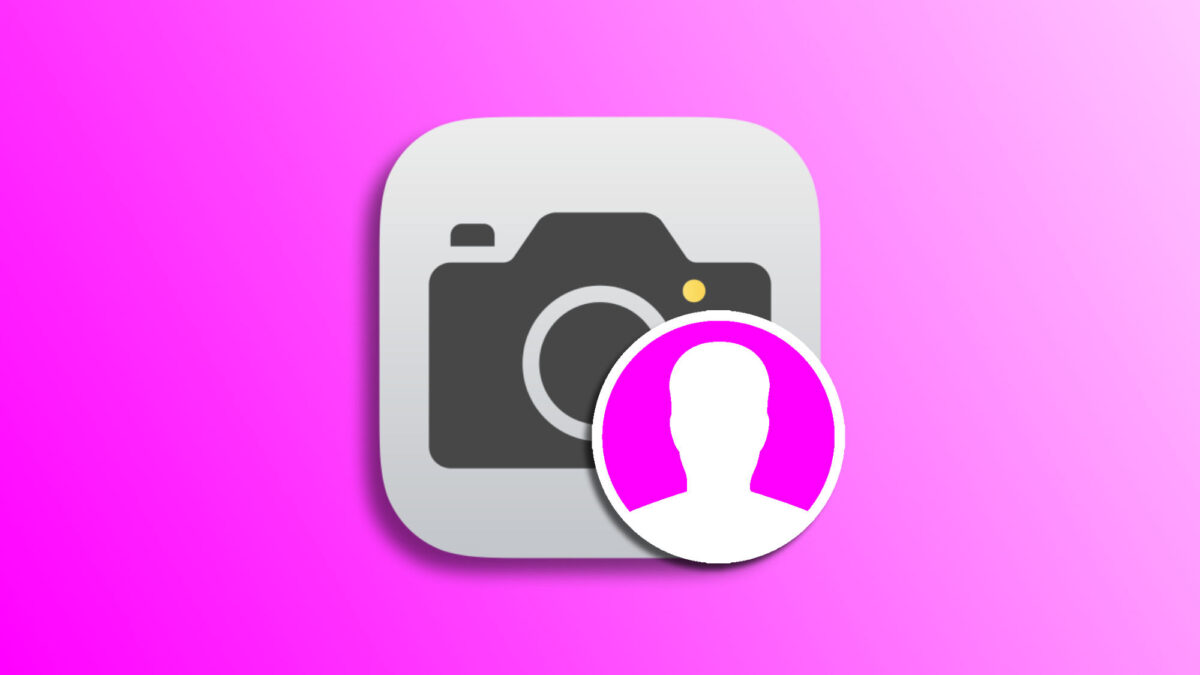Desde que fue presentado junto al iPhone 7 Plus, el modo retrato ha ido evolucionando año tras año. Un modo fotográfico que utiliza la información de las diferentes lentes y los sensores del iPhone para calcular la distancia entre el sujeto y las lentes. Gracias a esta información puede desenfocar el fondo con lo que llamamos el efecto bokeh (japonés para desenfoque).
Un recurso creativo muy interesante, pero algunas veces podemos querer desactivar viendo el resultado de determinada toma. Afortunadamente igual que podemos desactivar el efecto Live en las Live Photos ya hechas, el sistema nos ofrece justo esta opción, pues después de tomar una foto con el modo activado, podemos quitar el efecto de profundidad a un retrato hecho con el iPhone.
Cómo quitar el efecto retrato
Convertir un Retrato en una foto convencional es de lo más simple. Algo que haremos desde la app Fotos una vez determinemos que, tras considerarlo, sí queremos que el fondo de la imagen tenga enfoque suficiente para que sea visible. Los pasos seguir en nuestro iPhone o iPad son los siguientes:
- Abrimos la app Fotos en nuestro iPhone o iPad.
- Localizamos la foto que nos interesa.
- Tocamos el botón Editar.
- Tocamos en el botón "RETRATO" en color amarillo en la parte superior de la imagen.
- Tocamos OK.
En el Mac los pasos son casi los mismos, la única diferencia es que, tras tocar Editar, el botón de retrato aparece en la parte inferior de la imagen. Luego simplemente tocaremos Aceptar.
Fijémonos en que el botón de retrato cambia de color cuando lo tocamos, en amarillo significa activado, en gris significa desactivado. Repitiendo los pasos que acabamos de comentar podremos, si queremos, volver a activar el efecto retrato si lo hubiéramos desactivado en cualquier imagen.
Así, ante la duda de sí disparar una foto en modo retrato o sin él, la recomendación es que lo hagamos con. ¿Por qué? Porque siempre podremos desactivarlo, mientras que nunca podremos añadirlo a una foto que no haya sido capturada así. Un recurso creativo interesante que, nunca mejor dicho, nos permite dar más profundidad a nuestra colección fotográfica.
En Hanaringo | Cómo enviar Live Photos o vídeos cortos como GIFs en Mensajes, WhatsApp o Telegram